Chromebook je vynikajúcou a (často) lacnou alternatívou väčšiny bežných notebookov Windows alebo MacOS. Vzhľadom na obmedzené úložisko a používanie cloudu v OS Chrome však často nie je k dispozícii dôležitý softvér, ktorý sa bežne vyskytuje v tradičných operačných systémoch. Dobrou správou je, že sa veci pomaly menia, najmä s možnosťou prístupu k aplikáciám pre systém Android v systéme Chrome OS.
Na Chromebooku stále neexistuje oficiálna plná verzia Photoshopu, existuje však niekoľko spôsobov, ako upravovať obrázky pomocou výkonných aplikácií spoločnosti Adobe. S trochou úsilia a technického know-how by ste dokonca mohli nájsť spôsob, ako používať aplikáciu pre stolné počítače. Ukážeme vám, ako sa to robí.
 Vyber editora
Vyber editora
6 najlepšie Chromebooky (február 2020) – Google, Asus, Acer a ďalšie
Chrome OS sa od svojho uvedenia na trh v roku 2011 čoraz viac stáva schopným. Pridanie funkcií offline, prístup k internetu Google Play Storea podpora aplikácií pre systém Linux sú skvelým ukazovateľom toho, ako ďaleko spoločnosť Google …
1, Získajte Photoshop na Chromebooku prostredníctvom Obchodu Play

Vďaka podpore aplikácií pre Android prostredníctvom Google Play Store, Chromebooky majú prístup k miliónom aplikácií, ktoré boli predtým vyhradené smartphones a tablety. To znamená, že Chromebooky majú prístup aj ku všetkým aplikáciám Adobe Photoshop dostupným v Obchode Play.
Ako získať aplikácie Photoshop z Obchodu Play:
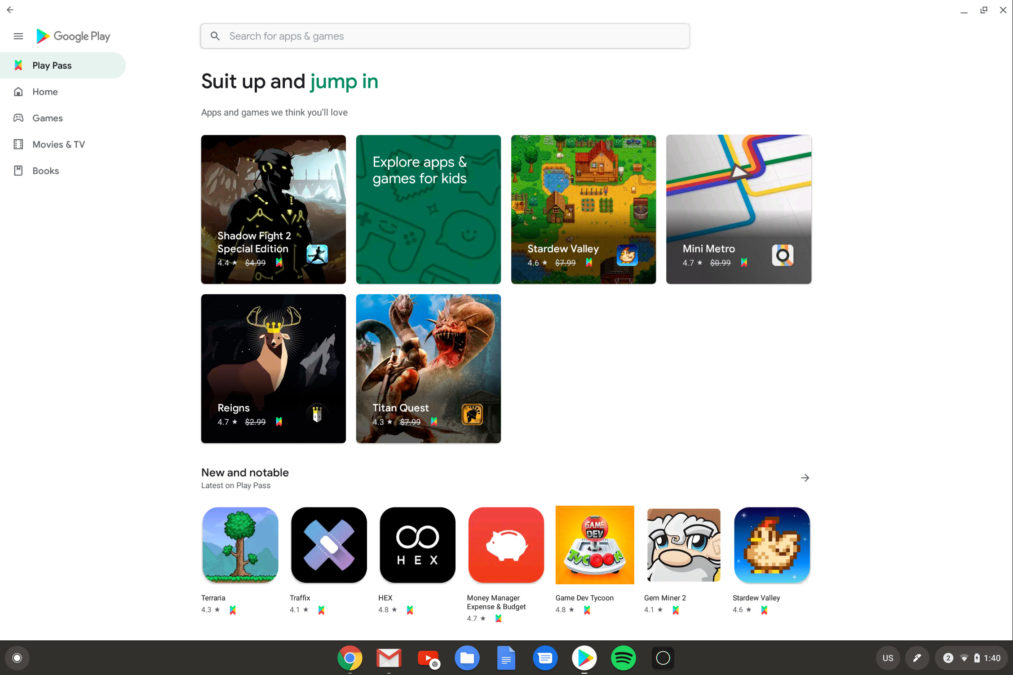
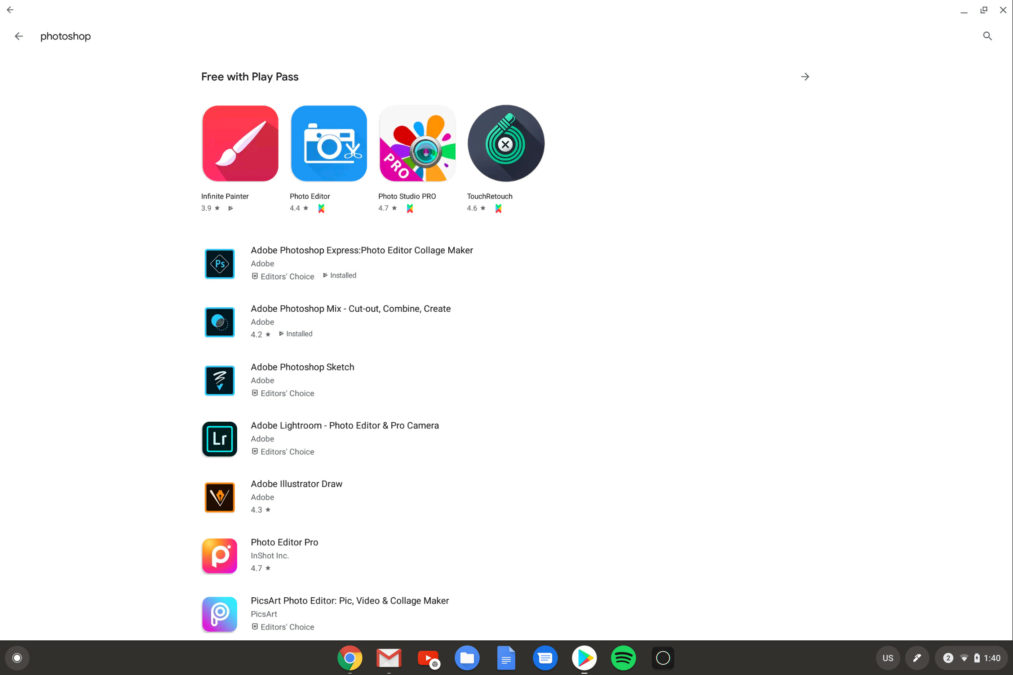
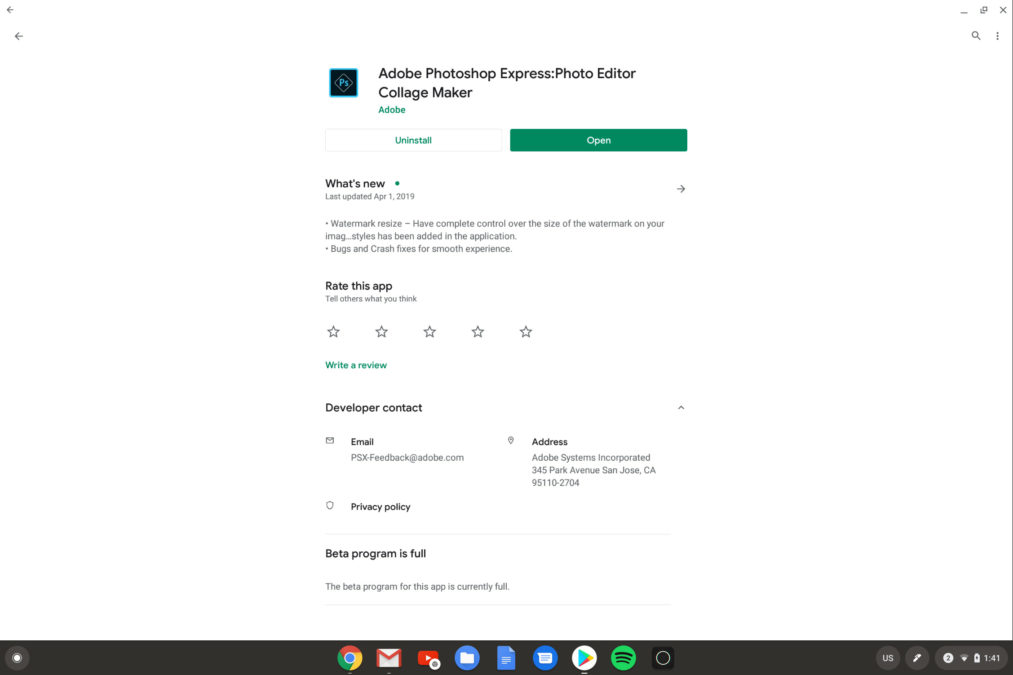
- Kliknite na kruh v ľavej dolnej časti navigačnej oblasti na pracovnej ploche alebo stlačte kláves lupy na klávesnici.
- Vyhľadajte a otvorte Google Play Store,
- V Vyhľadajte aplikácie a hry vyhľadávací panel, vyhľadajte Photoshop.
- Výsledky by mali zahŕňať Photoshop Express, Photoshop Mix, Photoshop Fix a Photoshop Sketch.
- Medzi ďalšie aplikácie Adobe patria Lightroom, Illustrator Draw, Comp, Capture a Creative Cloud.
Nie je to najjednoduchšie mať toľko aplikácií, aby ste dosiahli paritu funkcií s počítačovou verziou Photoshopu. Zložené veci sú prvotriednymi funkciami, ktoré sú v niektorých aplikáciách prístupné iba prostredníctvom nákupov v aplikácii. Napriek tomu je to najjednoduchšia metóda, ak chcete na Chromebookoch používať Photoshop.
Viac príspevkov o Chromebooky

Ako aktualizovať Chromebook: Podrobný sprievodca

Ako zapnúť funkciu Caps Lock na Chromebooku

Príručka pre kupujúcich: Čo je Chromebook, čo môže a nemôže robiť?

Ako urobiť snímku obrazovky v Chromebooku

Ako kliknite pravým tlačidlom myši na Chromebook

Ako spustiť Microsoft Office na Chromebooku

6 najlepšie Chromebooky (február 2020) – Google, Asus, Acer a ďalšie

Ako nainštalovať Kodi na Chromebook
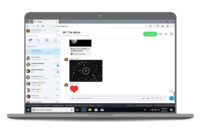
Ako použiť Skype na Chromebooku

Tu je postup nastavenia VPN na Chromebooku
2, Streamujte do Chromebooku

Ak nemáte radi používanie aplikácií pre Android, ďalšou možnosťou je spustiť Photoshop na počítači a streamovať ho na Chromebook. Predtým, ako začnete, skontrolujte, či máte v počítači nainštalované aplikácie Photoshop a Google Chrome. Uistite sa, že máte stabilné pripojenie k internetu na počítači aj Chromebooku.
Ako streamovať Photoshop na Chromebooku:
- V prehliadači Chrome na počítači navštívte webovú stránku Vzdialenej plochy Chrome.
- Kliknite na ikonu Nastavte vzdialený prístup voľba.
- Nainštalujte do svojho počítača rozšírenie Vzdialenej plochy Chrome.
- Vráťte sa na pôvodnú kartu v počítači a pomenujte počítač.
- cvaknutie Ďalšie a vytvorte kód PIN s najmenej šiestimi číslicami.
- Ak sa zobrazí výzva, zadajte kód PIN, ktorý ste vytvorili na počítači.
Toto nie je najideálnejší spôsob použitia Photoshopu na Chromebooku, ale funguje to v štipke. Všetky relácie vzdialenej pracovnej plochy Chrome sú tiež chránené kvôli ochrane.
Môžete tiež použiť cloudovú službu PC, napríklad Shadow. Táto spoločnosť ponúka Windows stroje, ku ktorým je možné pristupovať na diaľku prostredníctvom ľubovoľného kompatibilného zariadenia. Podporované operačné systémy zahŕňajú Windows, MacOS, Ubuntu, Android a iOS. V zozname nevidíte Chrome OS, ale pamätajte, že Chromebooky môžu spúšťať aplikácie pre Android! Po nastavení môžete nainštalovať aplikáciu Photoshop na diaľkové ovládanie Windows stroj a streamovať ho. Nezabudnite, že tieň nie je presne lacný! V súčasnosti to stojí 34,95 dolárov mesačne.
3, Použite webovú verziu Lightroom
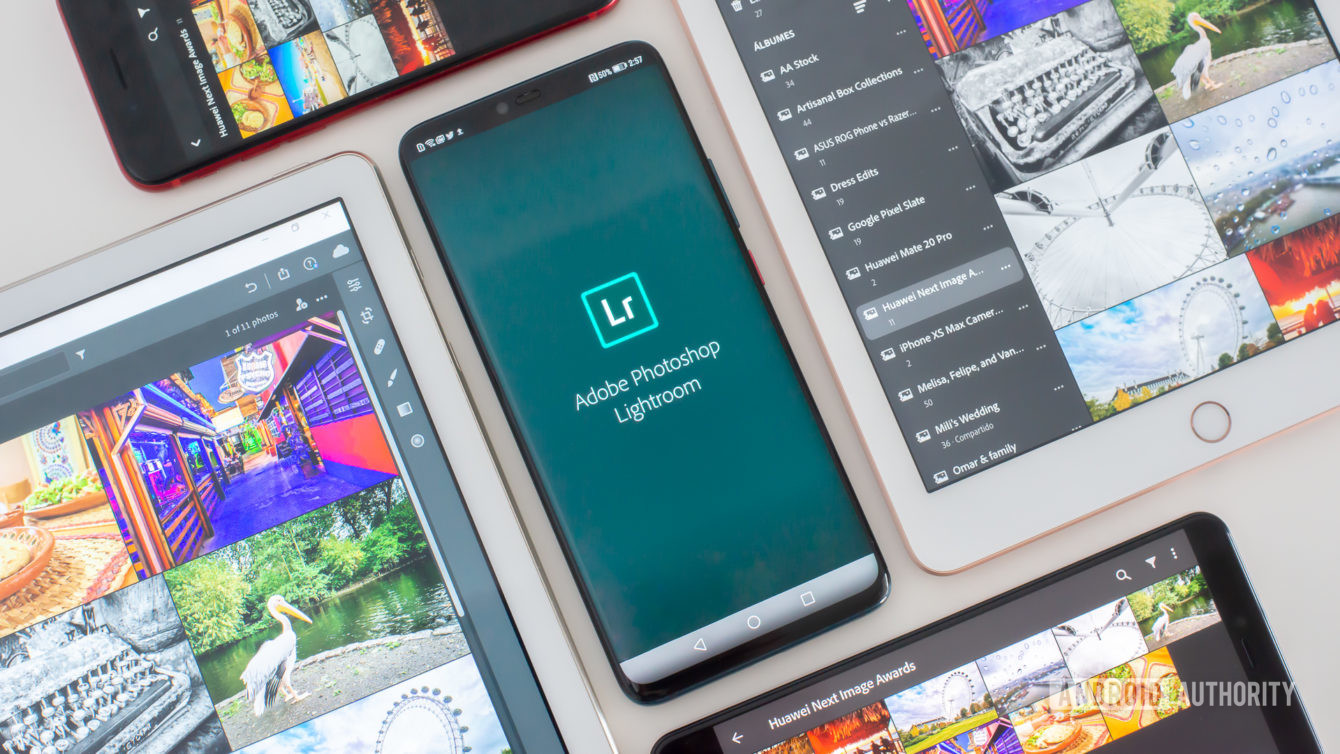
Ak nie ste fanúšikmi aplikácií pre Android alebo nechcete streamovať Photoshop, prečo nezaujať webovú verziu Photoshop Lightroom.
Nie je to celý Photoshop, ale Photoshop Lightroom vám umožňuje orezávať, otáčať, narovnať a organizovať obrázky, označovať a hodnotiť, spracovávať nespracované súbory, prevádzať obrázky na čiernobiele, retušovať fotografie a vytvárať panorámy. Nemôžete kombinovať obrázky, izolovať objekty ani odstraňovať objekty, ale mnoho z nich nepotrebuje zo svojho softvéru na úpravu toľko zložitosti. V skutočnosti sa mnohí profesionáli môžu zbaviť používania Lightroom a priekopového Photoshopu!
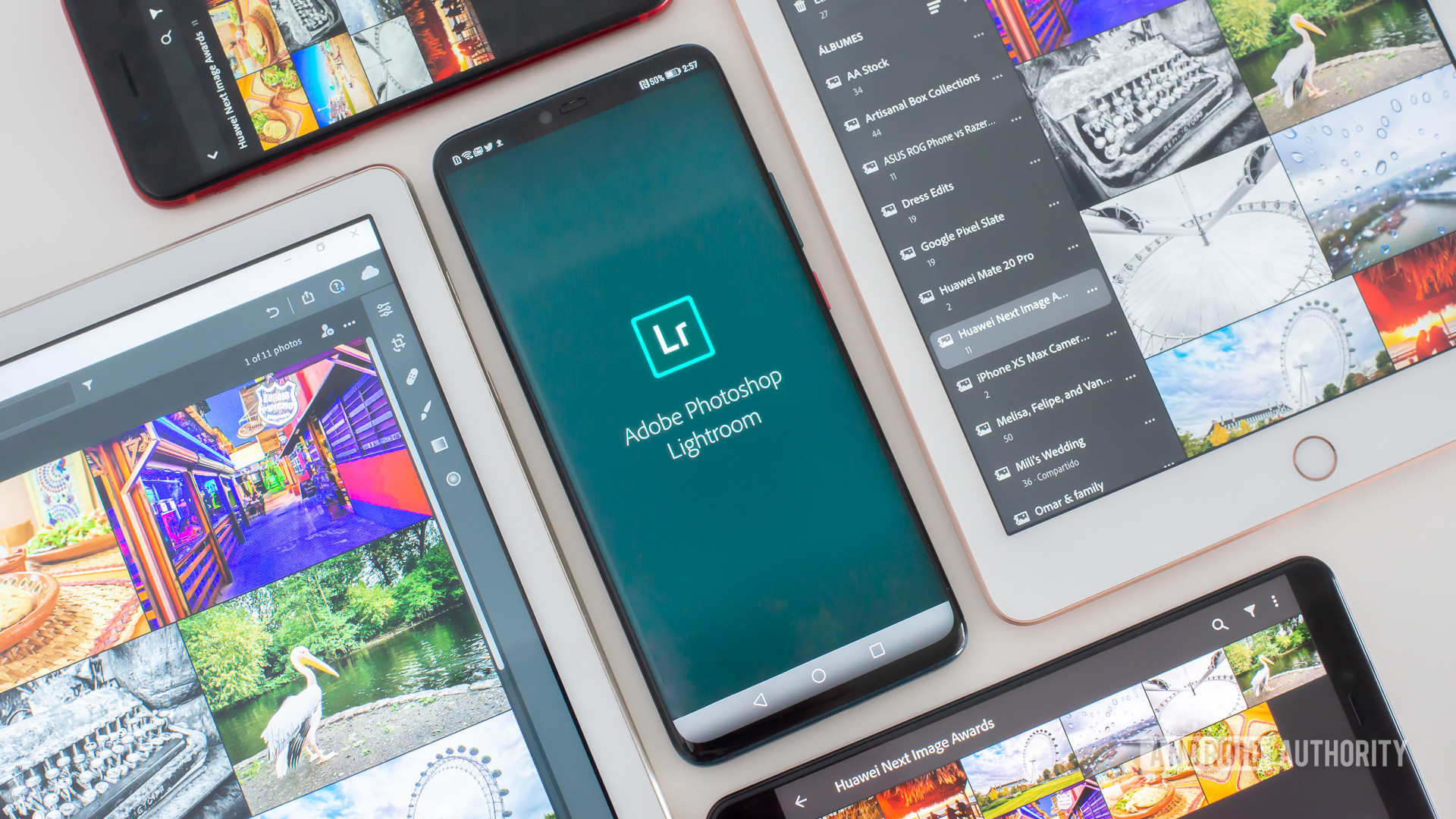 Vyber editora
Vyber editora
10 tipov Adobe Lightroom na vylepšenie fotografií smartphonu
Smartfóny môžu vytvárať úžasné fotografie a Lightroom je jedným z najlepších mobilných nástrojov na úpravu fotografií, ale používanie aplikácie môže byť pre začiatočníkov fotografie zložité. Tento výukový program Lightroom Mobile nie je určený na výučbu …
Ako používať Photoshop Lightroom na webe:
- Prejdite na webovú stránku Photoshop Lightroom.
- Prihláste sa do svojho účtu Adobe.
Ak chcete používať webovú verziu, uistite sa, že ste pripojení k internetu. Aplikácia tiež nie je k dispozícii zadarmo. Musíte zaplatiť $90,99 každý mesiac alebo 119,88 dolárov ročne. Mesačné a ročné plány zahŕňajú 1 TB cloudového úložiska, portfólio Adobe, Adobe Fonts a Adobe Spark.
4, Vyhľadajte alternatívne aplikácie
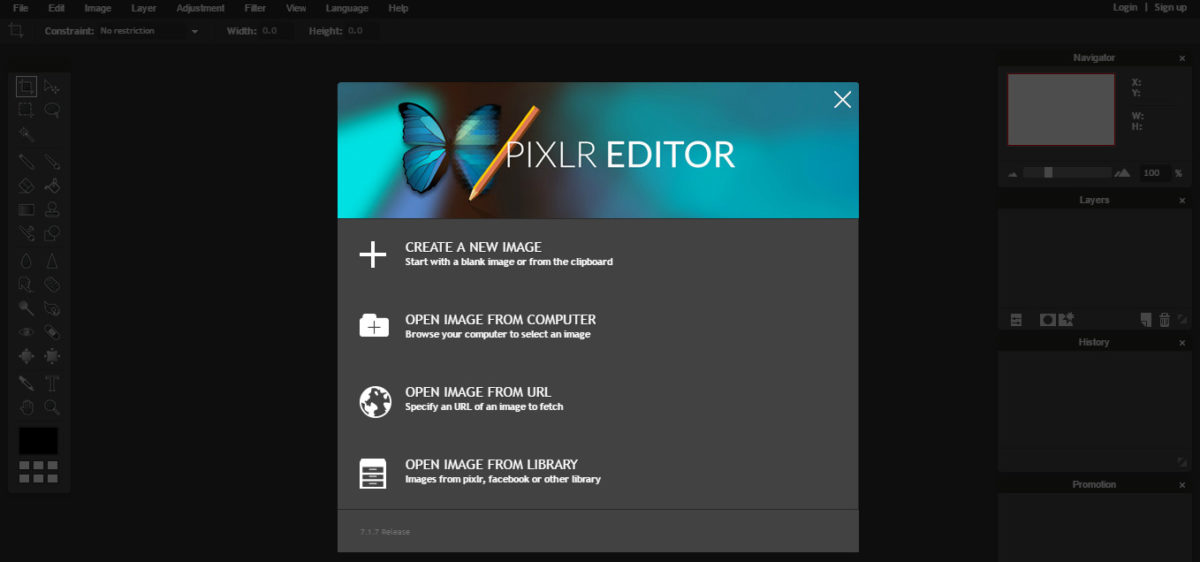
Nedostatok správnej aplikácie pre Photoshop na Chromebookoch je nešťastná, ale existuje niekoľko vynikajúcich alternatív, ktoré si môžete vyskúšať. Jednou z našich obľúbených je Pixlr Editor, webová aplikácia s mnohými funkciami Photoshopu, ktoré sú k dispozícii zadarmo. Môžete dokonca načítať súbory .psd, ak nechcete, aby ste Photoshop úplne nechali pozadu, ale v tomto prípade musíte softvér použiť na počítači.
Medzi ďalšie alternatívy patrí Fotor, GIMP Online a Polarr Photo Editor.
Dúfajme, že vám tieto spôsoby, ako pomôcť Photoshopu v Chromebookoch, pomohli! Ak ste použili niektorú z týchto metód, dajte nám vedieť svoje skúsenosti v sekcii komentárov nižšie.
